Bir çok otomotiv üreticisinin navigasyonlu olarak piyasaya sürdüğü modellerinde kullandığı Naviextras navigasyon yazılımı ülkemizde de bir çok araçta bulunmakta. Geçenlerde kendi aracımın (Fiat linea 2015 ) navigasyon güncellemesini araştırırken bu konu ile ilgili yeterli kaynak görmememden ötürü bu yazıyı yazma gereği duydum. Naviextras yüklü navigasyon cihazları sadece araçlarda dahili olarak değil piyasa da bir çok mağaza tarafından ek olarak navigasyon cihazı olarak satılmakta.
Harita güncellemesi ile ilgili olarak da Naviextras’ın resmi sitesi her ne kadar Türkçe olsada güncelleme kısmında bazı kullanıcılar problemler yaşamakta. Firma bu konu ile ilgili olarak kullanıcılarına Naviextras Toolbox isminde bir yazılım ile bilgisayarlar üzerinden harita güncellemesi imkanı sunmakta. Tabiki güncel haritalar ücretli olarak satılmakta ancak satın aldığınız yere göre belirli bir süre harita güncellemesini ücretsiz olarak yapabilmektesiniz.
Güncelleme Detayları
Güncelleme satın aldıysanız, sol taraftaki menü çubuğunda yer alan “Güncelleme” düğmesine tıklayın. Navigasyon aletinizin veya yazılımınızın Güncelleme deki son adım budur.
“Güncellemeler” düğmesi, mevcut tüm Güncellemeleri ve aşağıdakiler gösteren bir ekran açacaktır:
– Satın aldığınız fakat daha kurmadığınız öğeler (Güncellemeler veya ekstralar),
– “Mağaza” alanında heyetim kuyruğuna ilave ettiğiniz fiyatsız Güncellemeler ve ekstralar,
– Özel fiyatsız güncellemeler (normalde fiyatlı olan ancak üreticiniz ve yahut Site operatörünün size fiyatsız olarak sunduğu güncellemeler).
“Yükle”… üzerine tıklarsanız, Naviextras Toolbox mevcut her güncellemeleri cihazınıza yükleyecektir. Data kaybından kaçınmak için, bu işlemden önce bir yedek oluşturmanız önerilir (Ayrı olarak Naviextras Toolbox bu seçeneği size soracaktır).
Yedekleme oluşturulduktan sonra, Naviextras Toolbox seçilen aktüellemeleri indirmeye ve yüklemeye başlayacaktır. İkili bir durum çubuğu ile sürecin ilerlemesini izleyebilirsiniz: Üstteki çubuk gerçekleştirilen işin toplam oranını gösterir, alttaki çubuk ise mevcut dosyadaki ilerleme durumunu gösterir. Operasyonun bitirdiğini bildiren bir ileti alıncaya kadar lütfen bekleyin.
Cihaz üzerinde yeterli alan yoksa, bu tercih mevcut olmaz. Ayrı olarak her şeyi tek seferde yüklemek istemiyorsanız, “Daha”… üzerine tıklayarak, cihazınıza yüklemek içi güncellemeler arasında seçenek yapabilirsiniz.
“Gelişmiş seçenekler”
Mevcut güncellemeleri detaylı bir şekilde gözden geçirmek için birkaç seçeneğiniz vardır:
“Daha”… üzerine tıklarsanız, güncellemeleri mevcut olduğu bölgeleri gösteren bir harita bulacaksınız.
1. Harita güncellemenizin olduğu tüm bölgeleri gösterir
2. Bu alanda güncellemelerin ayrıntılarını görebilirsiniz. Ayrı olarak her paketin sağında yer alan „Bilgi” düğmesine tıklandığında, daha detaylı bilgi görebilirsiniz.
3. Bu çubuk, mevcut muhtevanın kapladığı alan miktarını (gri renkte), seçilen güncellemeden sonra gerçekleşecek boyut artışını (yeşil renkte), yanı sıra cihazınızda kalan boş alanı (çubuğun doldurulmayan bölümü) gösterecektir.
Daha detaylı bilgi için fare imlecini çubuk üzerine getirmeniz yeterlidir.Daha teferruatlı bir görünüm için, muhtevaları bire birer tertip edebileceğiniz Gelişmiş yükleme ekranına gidin.
Bunun için, Gelişmiş yükleme ekranına girmek üzere “Gelişmiş”… üzerine tıklayın.
Burada, harita muhtevalarıyla alakalı tüm dosyaları ve halen cihazınızda bulunan diğer ekstraları veya son satın almalarınızla veya ücretsiz olarak güncellemeleri bulabilirsiniz.
Bu menüde, (ör. boş disk alanı olmaması hasebiyle) her şeyi yüklemeyi seçmemeniz halinde, Naviextras Toolbox satın alınan bir paketteki ayrı öğeleri seçmenize ve yüklemenize olanak sağlar.
1. Bu düğmeyi ayrı paketleri genişletmek veyahut gizlemek için kullanabilirsiniz
2. Paketin isimi
3. Bir paket içerisindeki ayrı öğeler için “Kaldır”, “Gizle” ya da “Güncelle” işlemlerini seçebilirsiniz. Muhtevanın durumunu gösteren bu düğmeler tıklandığı, paketle yapmak istediğinizi seçmenize imkan veren bir açılır menüye dönüşecektir.
4. Bu alan boyut artışının yanı sıra, güncellemeden sonra kalacak disk alanını da gösterir.
“Güncelle”, “Gizle” veya “Kaldır” işlemlerini yapmak istediğiniz bölgeleri ya da muhteva türlerini seçebilirsiniz. Bir bölge ya da türü olduğu gibi bırakırsanız, bu bölgede/türde hiçbir güncelle gerçekleştirilmeyecektir. Bir bölgeyi kaldırırsanız, önceden yüklenen tüm güncellemeden ve önce yüklenmiş veriler bu bölgeden kaldırılacaktır.
Bölgenin yanındaki “+ “ üzerine tıklarsanız, dosyaları birer birer kaldırabilir ya da güncelleyebilirsiniz.
Lütfen yalnızca belirli bir anda ihtiyaç duyduğunuz haritaları ve diğer ekstraları yükleyin ve artık ihtiyaç duymadıklarınızı kaldırın (bu şekilde, sürücünüzdeki alanın dolmasından kaçınabilirsiniz).
Lütfen önceden yüklenmiş içerikleri kaldırmayın, bu aletinize zarar verebilir. (Bunu, yeşil güncelleme çubuğunun altında görebilirsiniz).
Bu pencerenin altında, boyut artışı bilgisini göreceksiniz.
Data kaybından kaçındığınızdan emin olmak için, kaldırma ve yükleme işlemi gerçekleştirmeden önce, lütfen Naviextras Toolbox aracılığıyla bir yedek oluşturun.
Seçilen güncelleme yüklemeye başlamak ve seçilen tüm eylemleri gerçekleştirmek için “Farklıkları uygula”… üzerine tıklayın. Bundan sonraki yükleme süreci, kolay yükleme ile aynıdır.
Yüklemeden sonra, satın alınan güncelleme artık “güncellemeler” sekmesi altında görünmeyecektir. Ancak, Gelişmiş yükleme büyücününde, satın alınan içeriği her zaman yine yükleyebilirsiniz.

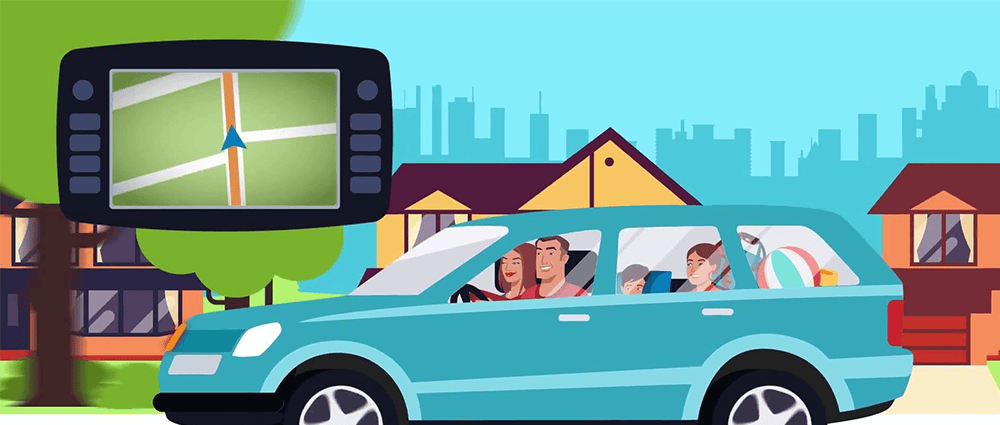



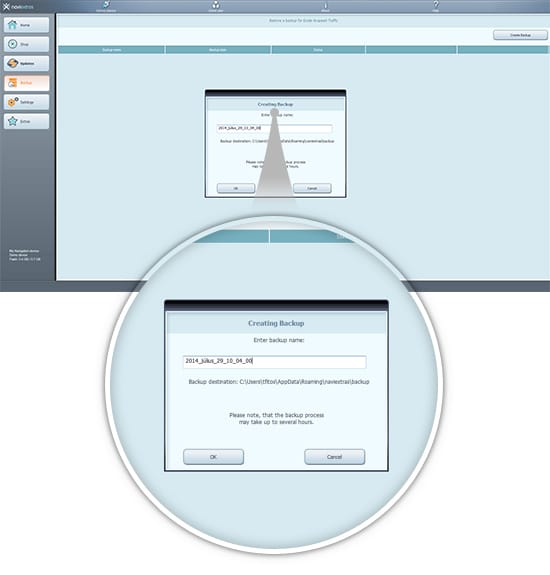

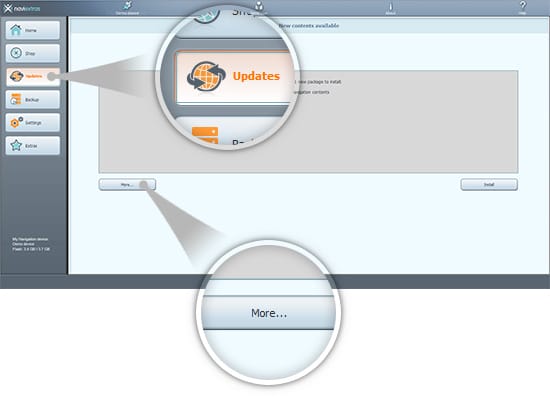
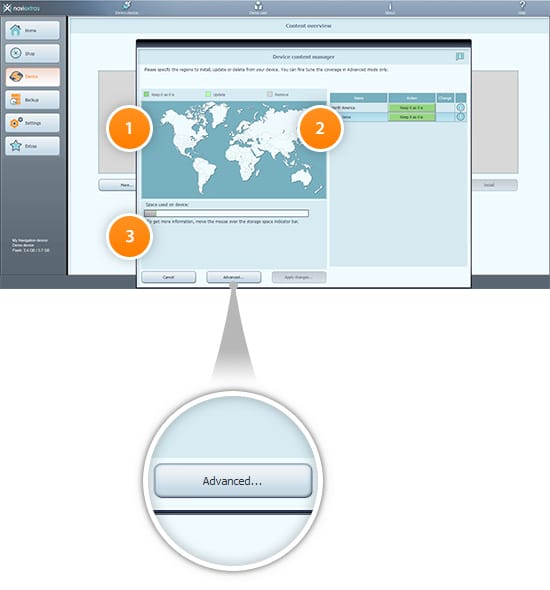
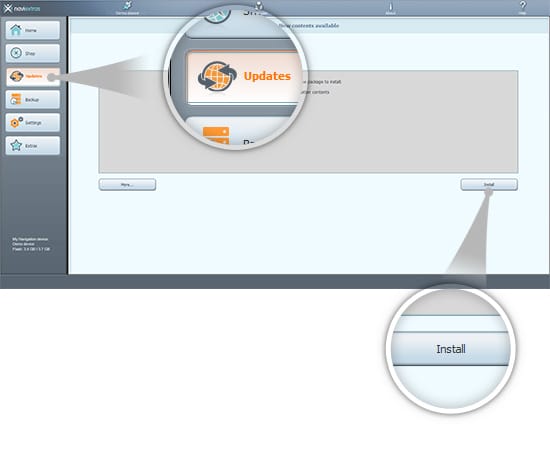
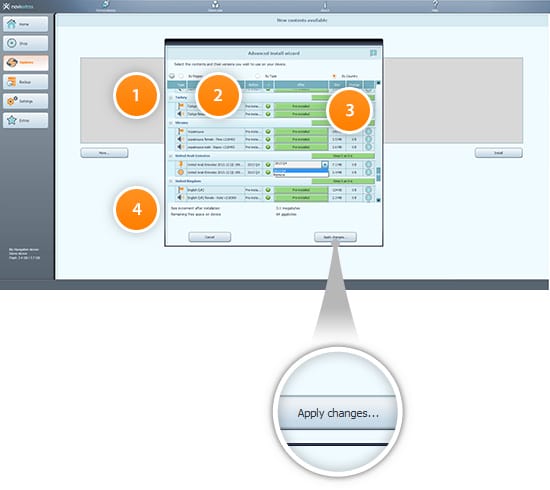
Bilgisayarda yüklü ama gücelleme yapamıyorum ne zaman programı açsam bu servis şuanda kullanılmamaktadır daha sonra tekrar deneyiniz diyor 45 gündür aynı
Bilgisayarda yüklü ama gücelleme yapamıyorum ne zaman programı açsam bu servis şuanda kullanılmamaktadır daha sonra tekrar deneyiniz diyor
naviektrastoolbox u açtığımda bu servis şuanda kullanılmamaktadır daha sonra tekrar deneyiniz diyor
Cevapla
Naviextras acıyorum yedekle diyorum %18 :content/dem/EasternEuropa.dem takılı kalıyor.Ne yapabilirim.
Merhaba arkadaşlar sürekli güncelleme yaptığım Naviextras Toolbox programı üzerinden bugün güncelleme yapamadım cihaz da yer yok diye bir hata veriyor Naviextras Toolbox programını tamamen kaldırdım yeniden yükledim değişen olmadı, ardından güncelleme menüsü altında bulunan gelişmiş sekmesini giriyorum bir çok ülke yüklenmiş gözüküyor bunları kaldıramıyorum da nasıl bir yol izlemeliyim acaba, yaşadığım sorunla ilgili resimler aşağıda arkadaşlar, önceki mesajlarda bazı arkadaşlar sorunu çözmüş ama nasıl çözüldüğünden bahsedilmemiş,
https://www.hizliresim.com/5lehclb
https://www.hizliresim.com/8s8cgfh